




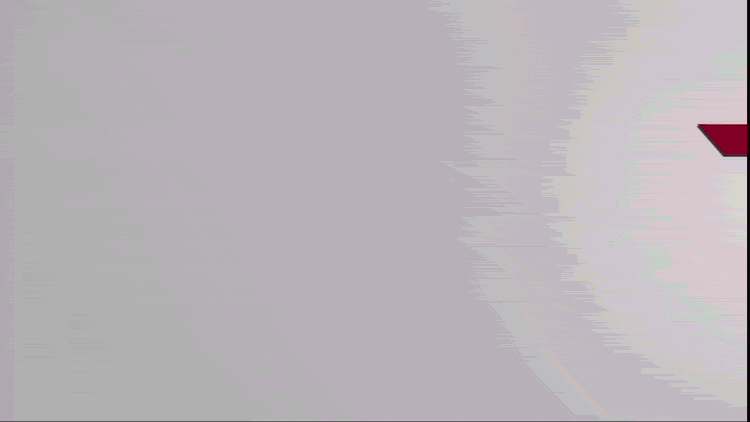
学习软件下载地址:需要学习软件的同学,大家可以百度搜索锦子会,去锦子会博客下载更多学习资源!如想要了解我的,请百度搜索罗锦,欢迎了解更多我的设计之路!

字体部分大致分为两大部分:第一部分是文字部分,用图层样式制作出纹理,然后用水珠素材增加水珠效果。
第二部分是文字边缘的装饰,也是用水纹素材,不过需要用液化滤镜进行液化处理。最后整体调色即可。最终效果。


(效果图)

1、新建一个文档,大小1280px * 800px,背景填充黑色。打开下图所示的素材,用矩形选框工具选取一块地面。



2、复制并粘贴到我们的文档里面,使用柔边橡皮擦,擦除地面的边缘部分,如下图所示。


3、给地面纹理层添加3个调整图层。
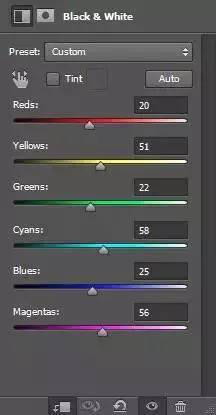
黑白
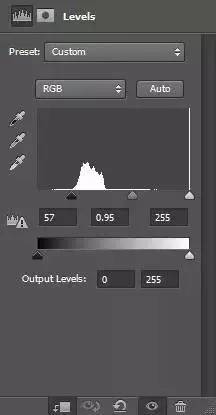
色阶
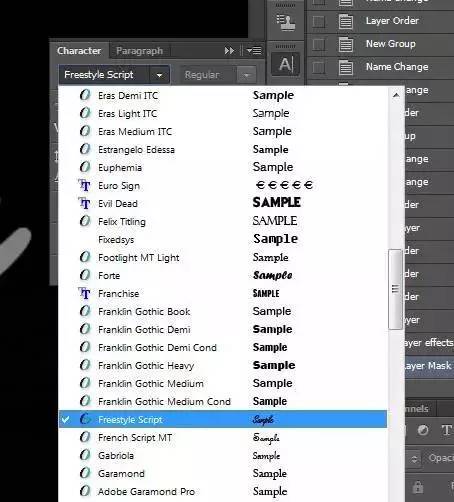
曲线

4、创建一个新层,用云彩滤镜或云彩笔刷,给地面纹理增加一些云彩。


5、现在,我们将添加一些文字,选择下图所示的字体。
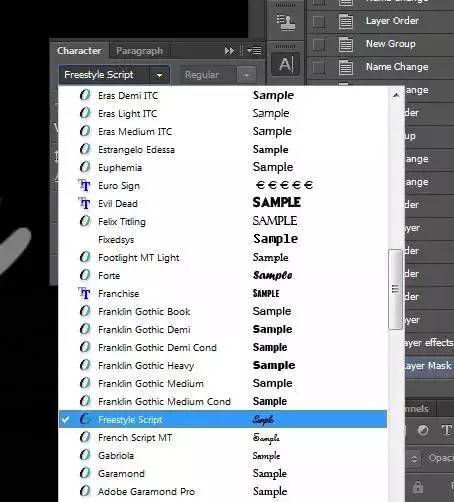

6、给文字添加图层样式,参数及效果如下图。需要学习软件的同学,大家可以百度搜索锦子会,去锦子会博客下载更多学习资源!如想要了解我的,请百度搜索罗锦,欢迎了解更多我的设计之路!
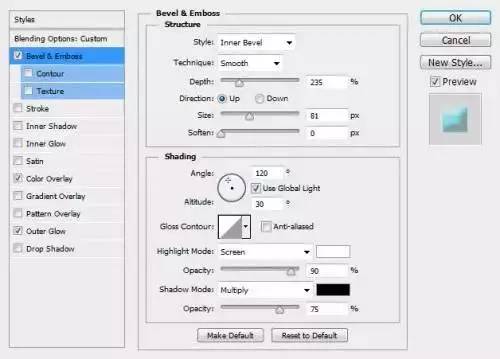
斜面与浮雕
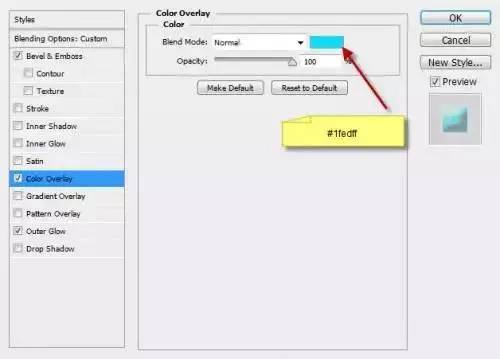
颜色叠加
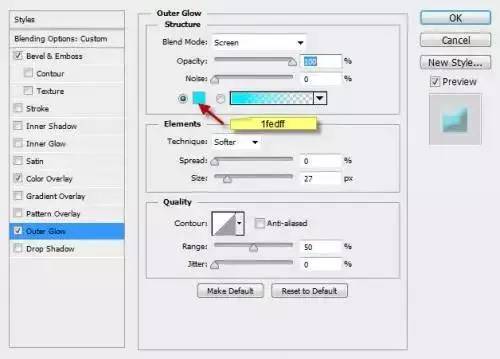
外发光


7、打开下图所示的水纹素材,用选区工具选区下图所示的部分水纹。



8、复制然后粘贴进来,放到文字图层的上面,并创建剪贴蒙版。


9、回到水纹素材文件,再选择了一块,复制并粘贴进来,放到文字图层的下面,使用液化滤镜稍微涂抹变形,做成下图所示的效果。
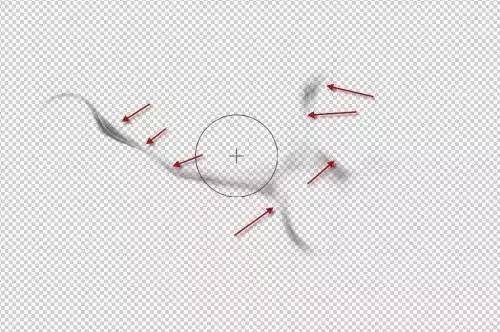

10、多复制一些水纹,同上的方法液化处理,直到自己满意为止。


11、新建一个图层用喷溅或水珠笔刷涂上一些水珠,用橡皮工具擦掉不需要的部分。


12、在创的最上面创建可选颜色调整图层,分别调整青、白、中性色。
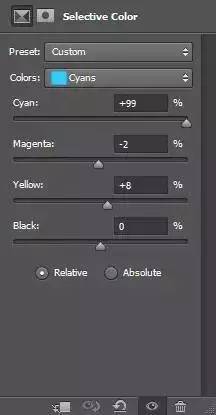
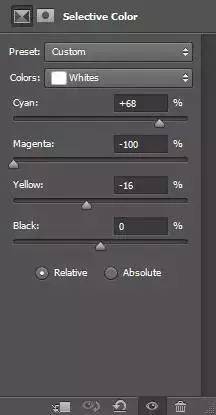
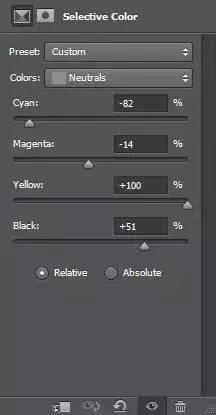

13、用黑色画笔在蒙版上稍微把文字涂出来,蒙版涂抹效果如下图。


14、创建曲线调整图层,然后用黑色画笔涂抹蒙版。


15、创建色彩平衡调整图层,调整中间调及高光,参数设置如下图。
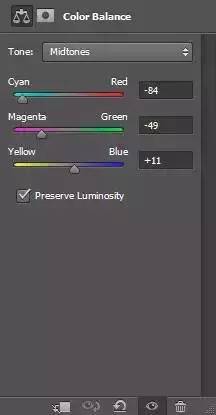
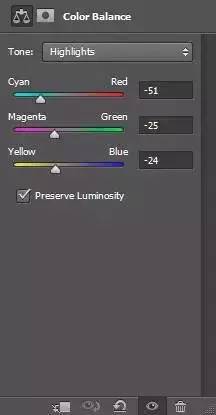

最终效果

需要学习软件的同学,大家可以百度搜索锦子会,去锦子会博客下载更多学习资源!如想要了解我的,请百度搜索罗锦,欢迎了解更多我的设计之路!


精华帖子请回复以下关键词:软件下载、PS、PS直播课、CDR直播课。配色、
全教程完,学完记得交作业。如果本教程对您有所帮助,请推荐给你的朋友。
点击左下角“阅读原文”获取更多软件。
郑重声明:此文内容为本网站转载企业宣传资讯,目的在于传播更多信息,与本站立场无关。仅供读者参考,并请自行核实相关内容。

